win10取消休眠方法 win10怎么取消休眠待机
更新时间:2021-02-01 17:57:54作者:zhong
在win10系统里,我们离开电脑一会不懂电脑系统会自动进入休眠模式,但是会有一些用户不喜欢这个休眠待机的功能,就要把休眠给取消了,那么win10怎么取消休眠待机呢,方法很简单不难,下面小编给大家分享win10取消休眠的方法。
解决方法:
1、桌面空白处点击鼠标右键-个性化。
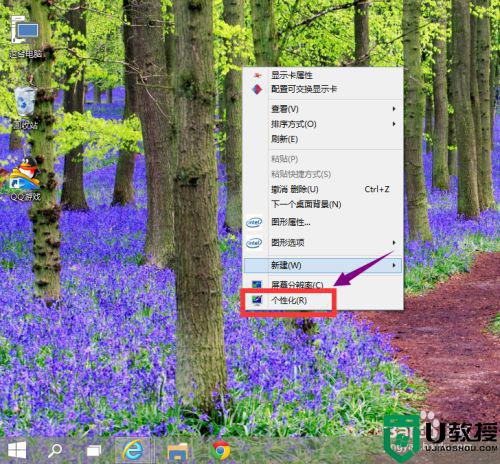
2、选择下方的屏幕保护程序。
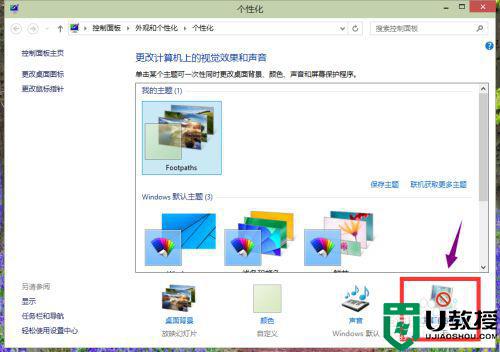
3、选择更改电源设置。
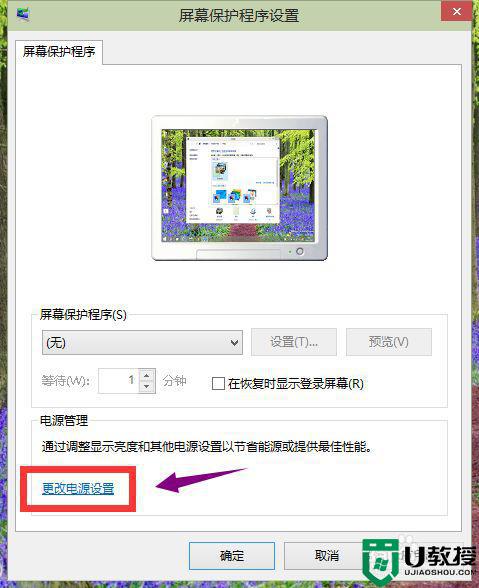
4、选择更改计算机睡眠时间。
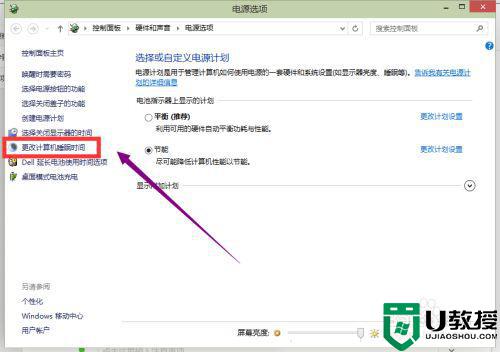
5、睡眠时间选择从不。
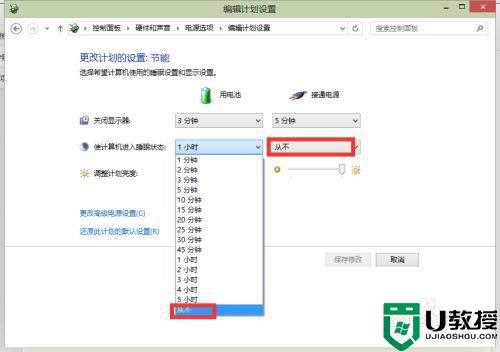
6、修改完成后,点击确认按钮。
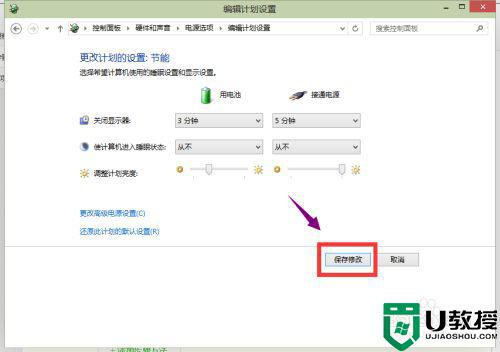
以上就是win10取消休眠的方法,有想要取消电脑休眠功能的,可以按上面的方法来进行取消。
win10取消休眠方法 win10怎么取消休眠待机相关教程
- win10休屏登录不用密码如何设置 win10如何取消休眠密码登录
- win10休眠解除时需要密码怎样取消 win10休眠唤醒要密码如何去除
- win10休眠按钮消失怎么回事 win10休眠功能不见了如何找回
- win10休眠不需要密码如何设置 win10休眠后需要密码登录的取消步骤
- win10休眠变成关机了怎么回事 win10休眠变关机如何解决
- win10休眠 睡眠有什么区别 win10休眠和睡眠哪个好
- win10怎样设置电脑休眠壁纸 win10电脑休眠图片设置方法
- win10休眠后怎么唤醒 win10休眠后鼠标唤醒的方法
- 电脑win10怎么不锁屏不休眠 win10设置不锁屏不休眠方法
- win10休眠时间怎么调长一点 win10调节休眠时间的操作方法
- Win11如何替换dll文件 Win11替换dll文件的方法 系统之家
- Win10系统播放器无法正常运行怎么办 系统之家
- 李斌 蔚来手机进展顺利 一年内要换手机的用户可以等等 系统之家
- 数据显示特斯拉Cybertruck电动皮卡已预订超过160万辆 系统之家
- 小米智能生态新品预热 包括小米首款高性能桌面生产力产品 系统之家
- 微软建议索尼让第一方游戏首发加入 PS Plus 订阅库 从而与 XGP 竞争 系统之家
热门推荐
win10系统教程推荐
- 1 window10投屏步骤 windows10电脑如何投屏
- 2 Win10声音调节不了为什么 Win10无法调节声音的解决方案
- 3 怎样取消win10电脑开机密码 win10取消开机密码的方法步骤
- 4 win10关闭通知弹窗设置方法 win10怎么关闭弹窗通知
- 5 重装win10系统usb失灵怎么办 win10系统重装后usb失灵修复方法
- 6 win10免驱无线网卡无法识别怎么办 win10无法识别无线网卡免驱版处理方法
- 7 修复win10系统蓝屏提示system service exception错误方法
- 8 win10未分配磁盘合并设置方法 win10怎么把两个未分配磁盘合并
- 9 如何提高cf的fps值win10 win10 cf的fps低怎么办
- 10 win10锁屏不显示时间怎么办 win10锁屏没有显示时间处理方法

